看到這張圖,你會不會以爲是電腦鎖屏?其實這是電腦桌面,跟着教程,你的桌面也能如此簡潔美觀
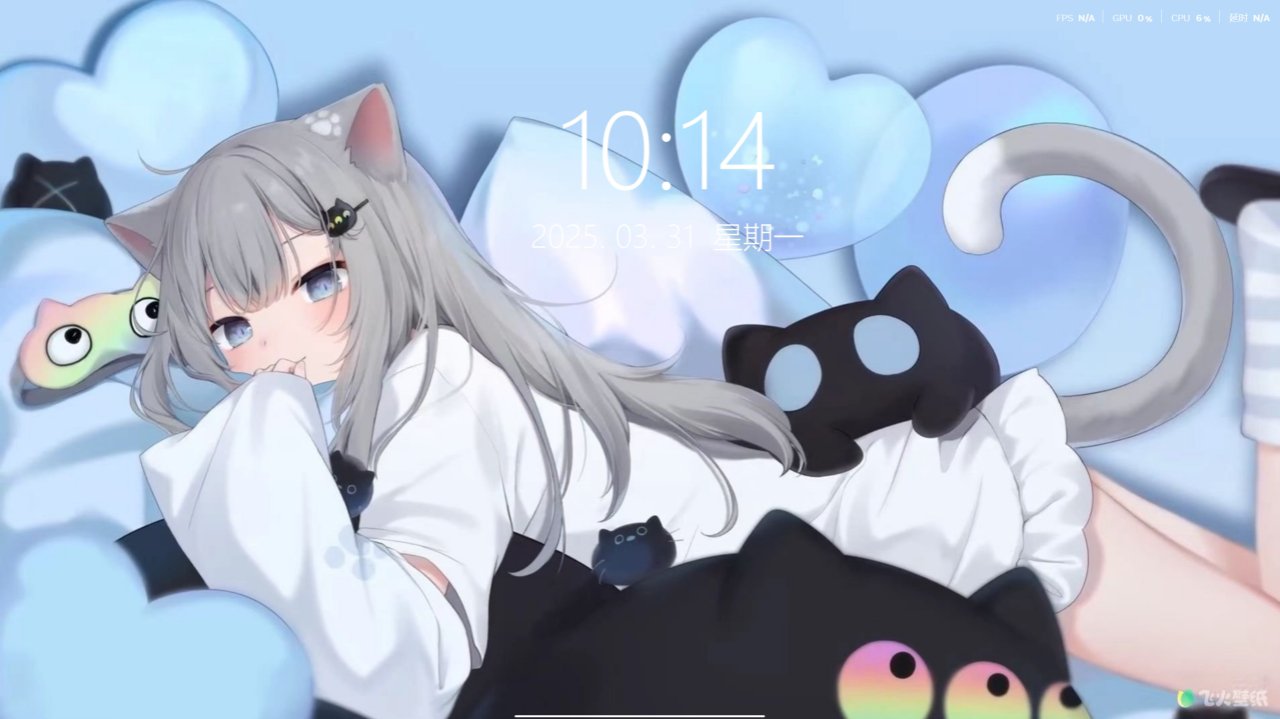
OK,那我們教程開始
一、美化前的準備
首先你需要一個軟件,我們直接打開瀏覽器搜索bitdock

我們直接點擊右上角立即下載
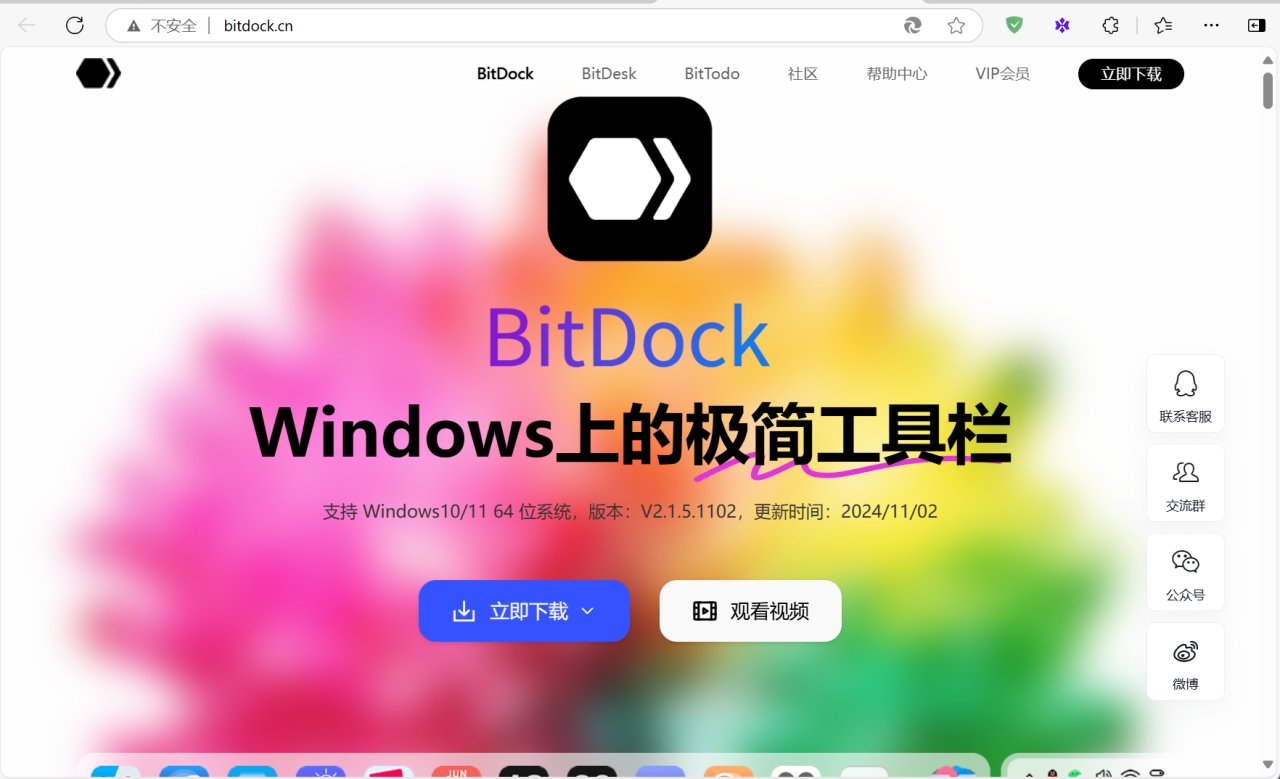

電信下載,聯通下載,普通下載隨便選一個,lz選的是普通下載,這三個下載方式沒什麼區別,下載好後我們打開bitdock,此時就會出現一個bitdock的任務欄
二、美化設置
萬事俱備,我們開始美化
1.隱藏系統任務欄
現在有了兩個任務欄,我自然要將系統任務欄隱藏掉

我們把鼠標移動到bitdock任務欄,鼠標右鍵,選擇dock設置

在美化這一欄中選擇隱藏任務欄

或者我們也可以在系統設置-個性化-任務欄中勾選自動隱藏任務欄
2.系統基礎功能
相信有人到這一步的時候就發現,系統通知,WLAN,藍牙這些板塊bitdock沒有
愚人節了,我單純戲耍你,讓你用不了WLAN,藍牙😛
哎哎哎,別走啊,開個玩笑
還是在bitdock任務欄處鼠標右鍵,選擇添加圖標-應用中心


選擇添加快速設置和托盤圖標,看!後臺運行的程序和WLAN,藍牙板塊回來了

托盤圖標

快速設置
這是最主要的兩個,其他的盒友們就自己看着辦
3.添加已下載應用

在應用中心可以添加,但是隻能添加安裝在C盤的應用

那咋辦,總不能把軟件都安裝在C盤吧

直接把桌面快捷方式拖到bitdock任務欄即可,同理,想要從bitdock任務欄刪除,直接拖出即可,需要注意的是,桌面快捷方式無法打開應用時,添加到bitdock任務欄也是無法打開的
小問題:這也是lz遇到過的,如果桌面快捷方式能打開軟件,添加到bitdock任務欄無法打開,只需重裝軟件並重新添加即可
4.bitdock設置


首先在開關這一欄,開機啓動肯定是要打開的,盒友們千萬不要打開永久隱藏,不然bitdock任務欄就不顯示了,你想關掉又弄不出任務欄,任務欄打不開也弄不出bitdock設置,就只能重裝bitdock,刪除時還得取消勾選保留我的數據

位置這一欄基本上可以使用默認設置

行爲這一欄開啓自動隱藏,bitdock任務欄會隱藏掉,在屏幕底端會有一條白線


將鼠標移動到白線以下,bitdock任務欄會自動彈出,移開後隱藏

按鍵

美化
按鍵這一欄就自行設置,除了可以在這裏設置按鍵來控制桌面圖標的顯隱,在美化這一欄,打開如圖框選的設置,在窗口外(部分窗口打開後未佔據整個屏幕時剩餘的桌面部分)按鼠標中鍵也可快速進行桌面圖標顯隱

在數據這一欄點擊模式切換,有三種模式選擇,lz建議選極簡模式

模式選擇
5.美化最後一步!

最後一步就是加點掛件

鼠標右鍵bitdock任務欄-比特桌面

有些需要VIP,但加個時鐘和音樂媒體的掛件夠用了,在組件啓用管理可以查看已使用掛件,並對掛件的大小,顏色等進行設置,最後別忘記在掛件的設置裏點擊鎖定位置
—————————分隔線————————
到這裏已經碼了1200多字了,真是辛苦我了

講得比較詳細,如果你看到了這裏,也辛苦你了🥰,給個電好嗎

更多遊戲資訊請關註:電玩幫遊戲資訊專區
電玩幫圖文攻略 www.vgover.com


![[熱點]他來了!Speed在嗶哩嗶哩首播!](https://imgheybox1.max-c.com/bbs/2025/04/05/3bbe324e54b6e13c53338008126e653f.jpeg?imageMogr2/auto-orient/ignore-error/1/format/jpg/thumbnail/398x679%3E)















